Oletko koskaan joutunut tilanteeseen, jossa iPad on juuttunut Apple-logoon eikä vastaa? Ehkä se tapahtuu juuri kun päivität uuteen iOS-versioon, pidätät iPadisi tai asennat jonkin kolmannen osapuolen sovelluksia. Kuinka päästä nopeasti eroon tästä huonosta tilanteesta? Tässä artikkelissa kerrotaan sinulle syyt, miksi iPad juuttui Applen näytölle, ja asianmukaiset menetelmät sen käsittelemiseksi.

iPad jumittui Apple Logolle
iPad voi juuttua Applen logoon monista syistä. Kun olet purkanut iPadin jailen, päivitetään iOS-versio tai palauttamalla säännöllinen iPhone / iPad / iPod-varmuuskopio iTunesilla tai palauttamalla iPhone / iPad tehdasasetuksiin, saatat yllättäen löytää Apple-logon jumittuneena iPad-näytön kanssa. Mutta mitä todella tapahtuu, kun Apple-logo jäädytetään iPadillasi?
Kun käynnistät iPadisi, se tarkistaa sen virtapiirit, logiikkapiirin ja järjestelmämuistin, käynnistää sitten suorittimen ja asettaa runsaasti sisäisiä komponentteja. IPadin käynnistysprosessin aikana Apple-logo ilmestyy näytölle ja käynnistystoiminnot tapahtuvat automaattisesti taustalla. Jos iPadisi ei läpäise valkoista Apple-logoa mustalla taustalla, kyseisessä osassa on oltava jotain vikaa eikä se voi toimia kunnolla.
Tässä luetellaan joitain mahdollisuuksia miksi näin tapahtui:
Jailbreaking on ohjelmistojen modifiointiprosessi, joka rikkoo monia iOS-sovellusten rajoituksia ja antaa sinulle täyden hallinnan iOS-laitteessasi, kuten iPhone SE / 6s Plus / 6s / 6 Plus / 6 / 5s / 5c / 5 / 4S / 3GS, iPad Pro / Air 2 / mini 4, iPod ja paljon muuta. Kun rikot rajoitusta, annat sovelluksille myös helpon pääsyn käyttöjärjestelmään. Ja se aiheuttaa kätevästi Apple-logon ripustumisen näytölle.
Kun haluat päivittää iPadin uuteen iOS-versioon, se luo polun uusille tiedoille iOS-ydintoimintoihin. Tämä voi aiheuttaa ongelman. Suojausohjelmistot, vialliset USB-kaapelit ja vialliset USB-portit voivat kaikki häiritä tiedonsiirtoa ja aiheuttaa ohjelmistojen vioittumisen. Näin tapahtuu myös siirrettäessä tiedostoja PC: ltä / Macista iPadiin tai palauttamalla tietoja iTunes / iCloud-varmuuskopiosta. Tiedonsiirtoprosessissa Apple-logo voi juuttua iPadiin.
On monia muita syitä, joiden vuoksi iPadisi voi näyttää vain Apple-logon, kuten asennat uusia kolmannen osapuolen sovelluksia iPadiin tai vahingoittaa joitain iPad-laitteita.
Nyt sinulla on alustava käsitys siitä, miksi iPadisi jäätyi Apple-logoon, kerromme seuraavaksi, kuinka korjaat sen eri tilanteisiin.
Jos iPad on lukittu ja jumittuu jatkuvasti Applen logoon, olet ehdottomasti asettanut iPadin uudelleen. Mutta jos se ei toimi, mitä sinun pitäisi tehdä? Voit korjata sen seuraavilla tavoilla.
Pidä teho ja Applen koti -painiketta samanaikaisesti noin 10 sekuntia.
Apple-logo katoaa ja on sitten takaisin näytölle.
Vapauta painikkeet, kun näet Apple-logon uudelleen.
Normaalitilanteessa, iPad käynnistyy uudelleenkäynnistyksen jälkeen.
1. Sammuta iPad.
2. Liitä iPad PC / Mac-tietokoneeseen USB-kaapelilla ja käynnistä iTunes.
3. Pidä -näppäintä painettuna Koti painiketta.
4. Kun näet iTunes-logon näytöllä, se tarkoittaa, että iTunes tunnistaa iPadisi (iTunes ei edes tunnista iPadia?). Vapauta sitten Koti painiketta. Sitten kirjoitat iPad Palautustila, ja voit palauttaa iPadisi napsauttamalla Palauta iPad ...
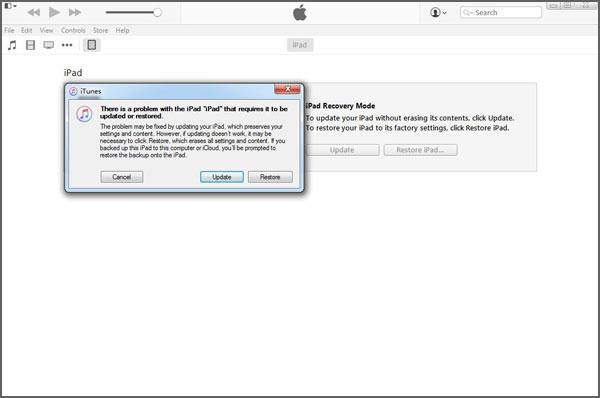
Jos joudut palauttamaan iPadin iTunesilla, löydät, että iPadisi tiedot poistetaan palauttamisen aikana. Ja iPad korvataan yhdellä iTunes-varmuuskopiolla tällä tietokoneella.
Haluatko korjata suoraan Applen logoon tarttuneen iPadin? Täällä suosittelemme vilpittömästi ammattilaista iOS-järjestelmän palauttaminen auttaa sinua korjaamaan iPad jäädytetty Apple-logoongelmaan. Ensinnäkin voit ladata sen ilmaiseksi tietokoneellesi.
Vaihe 1 Käynnistä FoneLab

Käynnistä tämä ohjelmisto tietokoneellasi ja liitä iPad siihen USB-kaapelilla. Napsauta "Lisää työkaluja" vasemmassa sarakkeessa ja napsauta sitten "iPhone-järjestelmän palautus" esikatseluikkunassa. Sitten avaat "iPhone-järjestelmän palautus" -ikkunan.
Vaihe 2 Aloita Apple-logoon kiinnittyneen iPadin korjaaminen

Napsauta "Käynnistä" -painiketta, jotta iPad voi korjata jäädytetyn Apple-logon. Sinun on asetettava iPad palautus- tai DFU-tilaan, jotta voit korjata iPadin jumittuneen iPhonen logon.
Vaihe 3 Lataa laiteohjelmistopaketti

Valitse oikea iPad-malli ja napsauta sitten "Lataa" ladataksesi korjatun laitteen laajennuksen. Lataus kestää muutaman minuutin.
Vaihe 4 Korjaa Applen logoon kiinnitetty iPad

Kun laajennuksen lataus on valmis, iOS-järjestelmän palautus korjaa automaattisesti Apple-ongelmaan jumittuneet iPhone / iPod / iPad -sovellukset. Sen jälkeen iPadisi jäädytetään Apple-logolla ja palautuu normaaliin tilaan.
Jos potkut iPadisi Apple-logosta, mutta iPadisi tiedot ovat poissa, käytä vain iPad Data Recovery auttaa kadottamaan iCloud-varmuuskopiosta kadonneet tiedot. Voit valita Mac-version, jos käytät Mac-tietokonetta. Ensin sinun on ladattava ja asennettava tämä ohjelmisto tietokoneellesi / Mac-tietokoneeseen.
1. napsauttaa Palauta iCould-varmuuskopiotiedostoista ja kirjaudu iCloud-tiliisi. Se näyttää automaattisesti iCloud-varmuuskopion käyttöliittymässä. Lataa ensin tarvittava varmuuskopiotiedosto.

2. napsauttaa Skannata skannata tämän varmuuskopion yksityiskohdat.

3. Jonkin ajan kuluttua näet kaikki iPadisi löydetyt tiedot luokiteltuina luokkiin ja näytetty käyttöliittymässä. Voit valita tärkeät tiedostot, jotka varmuuskopioidaan tietokoneellesi / Mac-tietokoneellesi.
4. Napsauta toipua -painiketta ja valitse kohdetiedoston kansio arvokkaiden tietojen tallentamiseksi.
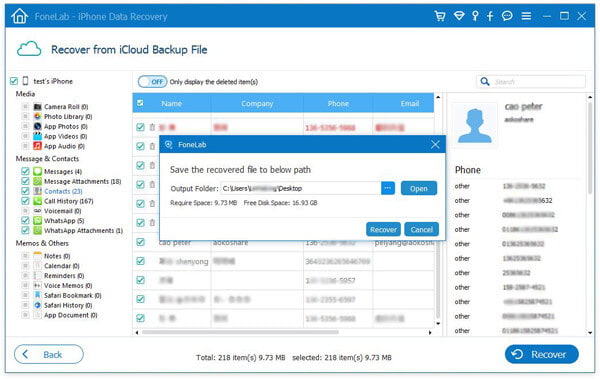
Vain muutama sekunti myöhemmin kaikki valitut tiedot kopioidaan tietokoneellesi.
Jos iTunes-varmuuskopiossa on vielä joitain tärkeitä tietoja, jotka haluat palauttaa, ja haluat esikatsella ja valita palautettavien tietojen osia. Tässä vaiheessa tämä iPad-tietojen palautusohjelmisto voi auttaa sinua hakemaan tietoja iTunes-varmuuskopiosta.
Napauta Palauta iTunes-varmuuskopiointitiedosto, se tunnistaa alkuperäisen iPhone / iPad / iPod-varmuuskopion automaattisesti ja näyttää ne käyttöliittymässä. Valitse sopiva varmuuskopio ja napsauta "Aloita skannaus".

Seuraavat vaiheet ovat samat kuin edellä mainittu menetelmä.
Valitsemastasi menetelmästä riippumatta voit korjata iPadin jäädytetyn Apple-logon ongelman. Lisäksi voit käyttää tätä iOS-tietojen palautusohjelmistoa kadonneiden tietojen palauttamiseen, joten voit vapaasti asettaa iPadisi takaisin tehdastilaan, eikä sinun tarvitse huolehtia puuttuvista tiedoista.
Tämä viesti näyttää sinulle tapoja korjata ongelmat, kun iPadisi on jumissa Apple-logossa. IPadin jumittunut Apple-logoon liittyvä ongelma voidaan korjata. Mutta vain siinä tapauksessa, että tietojen katoaminen, sinua ehdotetaan varmuuskopioi iPad usein.